프로젝트에서 여러 개의 시퀀스를 사용하는데 각각의 시퀀스의 글꼴을 하나의 글꼴로 변경하고 싶다면 프리미어 프로에서는 한 번에 쉽게 일괄적으로 변경할 수 있습니다. 프로젝트 글꼴 바꾸기 메뉴에서 가능합니다. 시퀀스에서 사용 중인 글꼴 목록이 나오고 변경하고 싶은 글꼴을 선택하여 변경하면 됩니다.
프리미어프로 프로젝트 글꼴 한 번에 변경 방법
- 프로젝트 패널 시퀀스 목록
- 프로젝트 글꼴 바꾸기 메뉴
- 변경할 글꼴 선택
- 대체 글꼴 선택
프로젝트 패널 시퀀스 목록
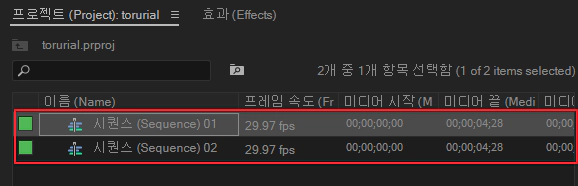
하나의 프로젝트에 여러 개의 시퀀스가 각각 다른 글꼴을 사용하는 경우가 있습니다.
프로젝트 글꼴 바꾸기 메뉴

프로젝트에 생성된 시퀀스의 글꼴을 한 번에 변경하려면 그래픽 및 타이틀 > 프로젝트의 글꼴 바꾸기 메뉴를 클릭하세요.
변경할 글꼴 선택
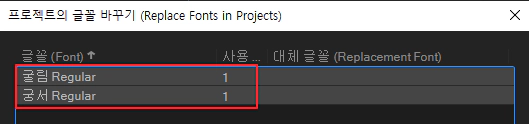
현재 사용 중인 글꼴 목록을 볼 수 있습니다. 변경할 글꼴을 선택하세요. Ctrl을 누른 상태로 하나씩 선택하거나 모두 다 선택하려면 맨 처음 글꼴을 선택하고 Shift를 누른 채로 마지막 글꼴을 선택하세요.
대체 글꼴 선택
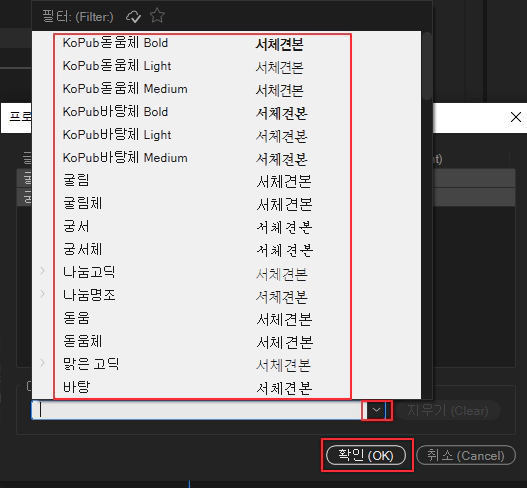
원하는 대체 글꼴을 선택하고 확인을 클릭하면 글꼴이 모두 변경된 것을 확인할 수 있습니다.
프리미어프로 글꼴, 크기, 색상 한 번에 변경 방법
영상을 편집할 때 자막 편집은 필수 요소인데요. 자막이 여러 개 일 때 자막의 스타일을 각각 하나씩 변경하려면 시간이 오래 걸리고 번거롭습니다. 프리미어프로에는 글꼴, 크기, 색상 등 자신
newcodingman.tistory.com
'동영상 편집 > 프리미어프로' 카테고리의 다른 글
| 프리미어프로 색상 매트로 배경 색상 변경 방법 1분 정리 (0) | 2023.12.12 |
|---|---|
| 프리미어프로 템플릿에 글꼴 저장 및 적용 방법 (0) | 2023.12.11 |
| 프리미어프로 글꼴, 크기, 색상 한 번에 변경 방법 (0) | 2023.12.08 |
| 프리미어프로 물체에 따라 움직이는 자막 만드는 방법 1분 정리 (0) | 2023.12.07 |
| 프리미어프로 엔딩 크레딧 만드는 방법 1분 정리 (2) | 2023.12.07 |




댓글